Reportes para cerrar el año
Entramos a diciembre y es común comenzar a realizar balances del año, tanto en lo personal como en lo laboral, para evaluar cómo fue este ciclo y organizarnos para el próximo ya sabiendo qué mejorar y qué tachar de la planificación.

Top 7 Reportes del Campus Virtual + Plus
Hemos seleccionado algunos Reportes del Campus Virtual educativa que podrían ser de utilidad en esta época del año para chequear la labor de los docentes, administradores y alumnos dentro de las Aulas del Campus donde están asociados.
Hemos dividido los reportes en dos categorías: Revisión global de Aulas y Revisión Global de Usuarios, y además añadimos otro Reporte a modo de Plus.
Revisión global de Aulas
Dentro de esta categoría, seleccionamos sólo tres reportes que brindan información sobre la actividad global del campus, a nivel Aulas.
Reporte 1: Vista general de todas las Aulas
Listado que sirve para tener una vista general de los movimientos del campus, muestra:
- Cantidad total de usuarios.
- Cantidad de usuarios activados.
- Cantidad de interacciones (cantidad de clicks que hicieron los usuarios en ese aula).
- Índice de cobertura: porcentaje que corresponde al cociente entre usuarios con al menos 1 clic y usuarios totales.
Reporte 2: Participación general en Aulas
Listado para monitorear los movimientos de cada usuario (docente, alumno, administrador) dentro de un aula determinada. Muestra datos personales y las acciones realizadas por cada usuario, tales como:
- Porcentaje de avance (aplica sólo a alumnos considerando los materiales obligatorios que ha completado).
- Cantidad de mails que envió.
- Tiempo estimado de uso dentro de un Aula.
- Participación en Encuestas.
- Cantidad de archivos que cargó y descargó.
- Cantidad de Sitios que visitó y cargó.
- Cantidad de Wikis vistas, cargadas y páginas que tiene en revisión.
- Participación en Foros: cantidad de Temas de debate que visitó; cantidad de temas de debate que escribió; cantidad de Temas de debate en los que intervino.
- Cantidad total de intervenciones del usuario.
- Cantidad de Anuncios que visitó y escribió.
- Cantidad de Noticias que visitó y publicó.
Reporte 3: Trazabilidad por Aula
Listado que muestra información resumida sobre el uso que docentes, alumnos, administradores realizaron sobre sus aulas asociadas:
- Datos personales de cada usuario.
- Fecha de ingreso al aula.
- Dirección de IP de ingreso.
- Perfil (alumno, coordinador, docente, etc.).
- Acción realizada en una cierta sección del campus + descripción de esa acción, por ejemplo: Usuario XXXX Ingresó a la Sección «Programa > Material de estudio», y entró a «Ver archivo», y realizó un «Acceso al material de estudio ‘Texto_de_Clase.pdf’ de la unidad ‘Modulo 1».
¿Cómo obtener los Reportes 1, 2 y 3?
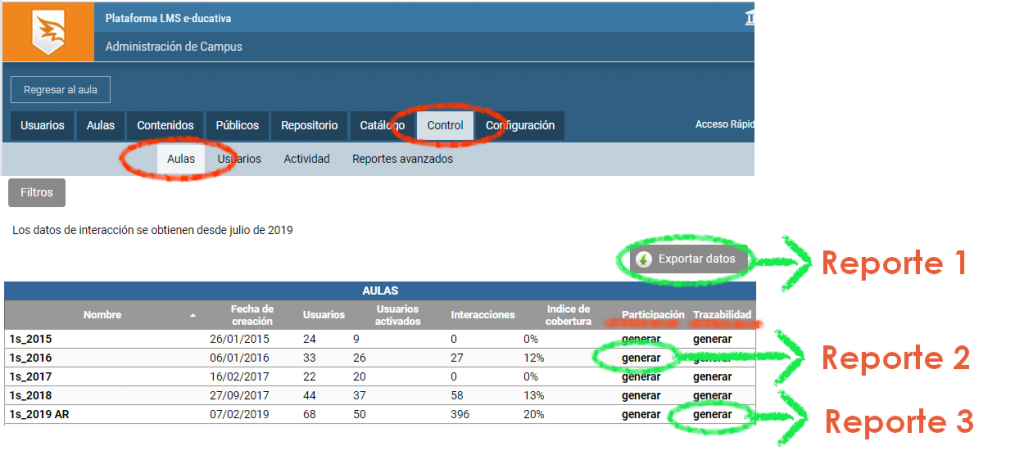
Revisión global de usuarios
Dentro de esta categoría también seleccionamos tres reportes que utilizan los mismos criterios que los reportes de Revisión global de Aulas, pero aplicados a un usuario en particular.
Reporte 4: Listado general de Usuarios
Listado que muestra todos los usuarios de todas las aulas del Campus (aunque también se puede aplicar el filtro para elegir un aula en particular). Muestra:
- Datos personales de cada usuario.
- Cantidad de aulas en la que está inscripto (Inscripciones).
- Cantidad de Interacciones: cantidad total de clics que hizo ese usuario en todas las aulas que participó.
- Última interacción (clic) que hizo ese usuario en el Campus.
Reporte 5: Participación por Usuario
Excel que sirve para monitorear el desempeño de cada usuario (docente, alumno, administrador) en todas las aulas en las que está inscripto (también se puede filtrar por aula); muestra los datos personales, fecha de alta en el Aula y las acciones realizadas por cada usuario en cada aula tales como:
- Porcentaje de avance (aplica sólo a alumnos y considera sólo los materiales obligatorios que han completado).
- Cantidad de Interacciones.
- Fecha de la primera interacción.
- Fecha de la última interacción.
- Cantidad de mails que envió.
- Tiempo estimado de uso dentro de un Aula.
- Participación en Encuestas.
- Cantidad de archivos que cargó y descargó.
- Cantidad de Sitios que visitó y cargó.
- Cantidad de Wikis vistas, cargadas y páginas que tiene en revisión.
- Participación en Foros: cantidad de Temas de debate que visitó; cantidad de temas de debate que escribió; cantidad de Temas de debate en los que intervino.
- Cantidad total de intervenciones del usuario.
- Cantidad de Anuncios que visitó y escribió.
- Cantidad de Noticias que visitó y publicó.
Reporte 6: Trazabilidad por Usuario
Listado que muestra información sobre las acciones que un usuario en particular (sea docente, alumno, administrador) realizó dentro de todas las aulas a las que está asociado. Muestra sus datos personales + datos relevantes para monitorear su recorrido en el Campus tales como:
- Fecha de ingreso al aula,
- Dirección de IP de ingreso,
- Perfil (alumno, coordinador, docente, etc.)
- Aula a la que entró
- Acción realizada en una cierta sección del campus + descpricción de esa acción, por ejemplo: Ingresó a la Sección «Programa > Material de estudio», y entró a «Ver archivo», y realizó un «Acceso al material de estudio ‘Texto_de_Clase.pdf’ de la unidad ‘Modulo 1′».
¿Cómo obtener los Reportes 4, 5 y 6?
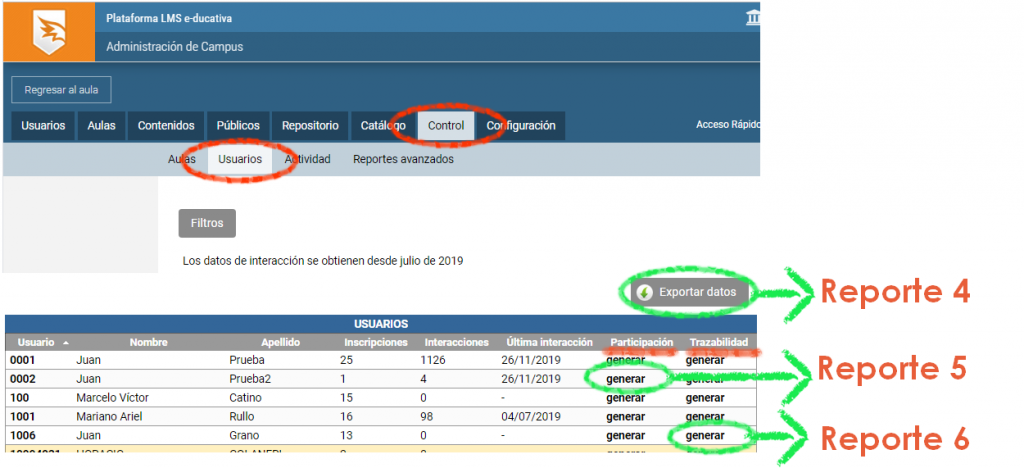
Plus: Cursos en los que está inscripto cada usuario + datos personales
Reporte 7: Realizaciones y Respuestas de Evaluaciones por Aula
Este reporte avanzado, arroja un listado de todos los usuarios del Campus y cantidad de cursos en los que están inscriptos. Además muestra:
- Datos personales.
- Datos Opcionales: Email, Fecha de nacimiento
- Datos adicionales: Dirección, Teléfono móvil, Localidad, País, Estudio, Empresa actual, Posición, Facebook, Linkedin, etc.
¿Cómo obtener el Reporte 7?
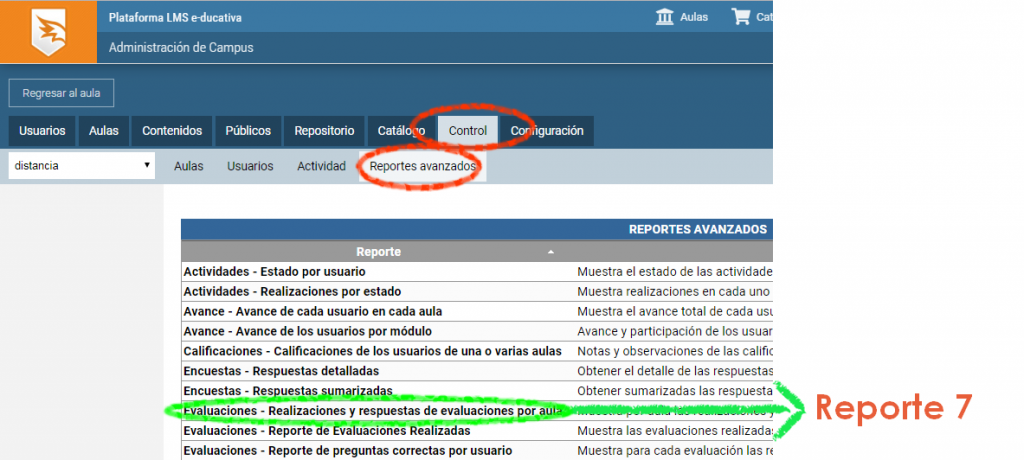
Autora: Cecilia Mohni
Departamento Social educativa


